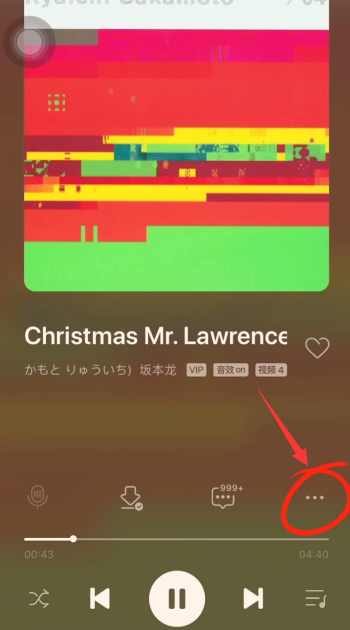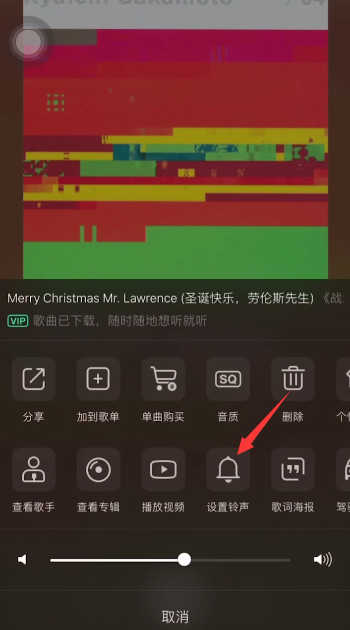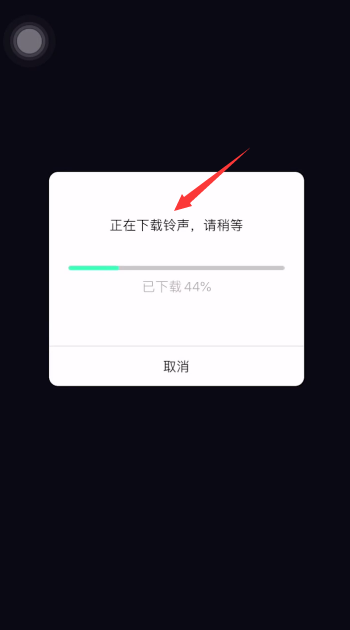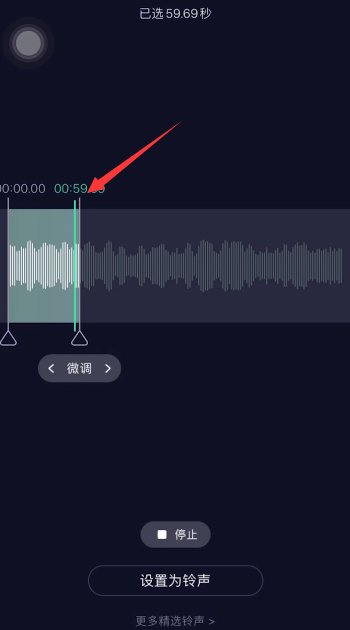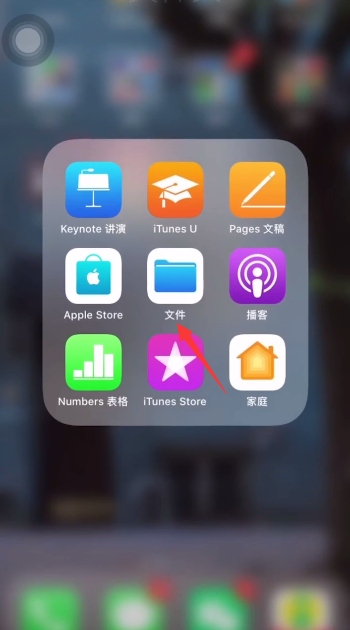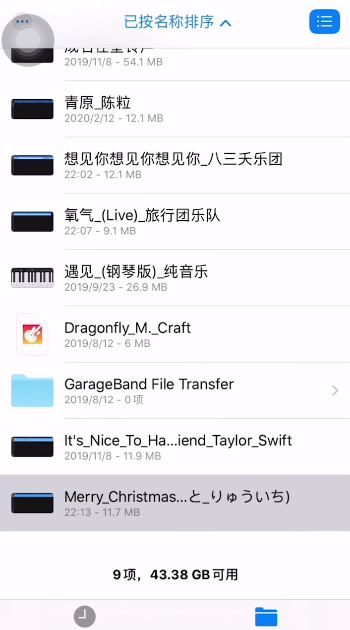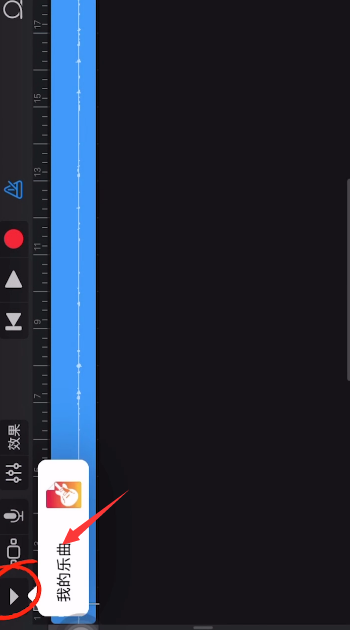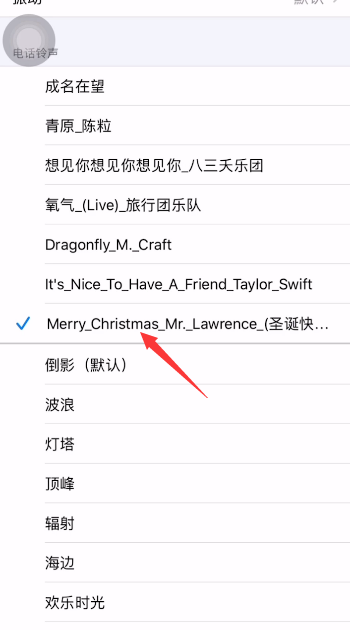如何用QQ音乐设置iphone铃声
1、在QQ音乐里点击“更多”。
2、再点击“设置铃声”。
3、然后会开始下载铃声。
4、拖动进度选择想要的片段。
5、选择好后点击“设置为铃声”。
6、点击“存储到文件”。
7、选择存储到“库乐队”。
8、然后打开“文件”。
9、打开刚才存储的音频。
10、接着点击“我的乐曲”。
11、在弹出的界面里选择“共享”。
12、选择“电话铃声”。
13、点击“继续”。
14、导出成功后点击“好”。
15、这样就作为电话铃声了,打开可看到铃声。
声明:本网站引用、摘录或转载内容仅供网站访问者交流或参考,不代表本站立场,如存在版权或非法内容,请联系站长删除,联系邮箱:site.kefu@qq.com。
阅读量:89
阅读量:20
阅读量:93
阅读量:63
阅读量:86